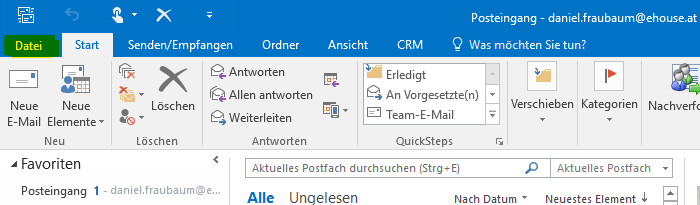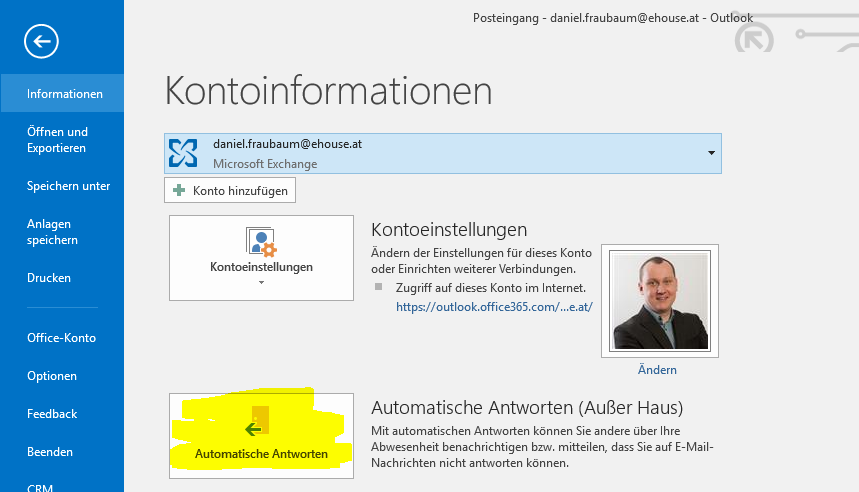Outlook Abwesenheitsbenachrichtigung
Die Feiertage stehen vor der Tür und der eine oder andere hat bestimmt ein paar Tage Urlaub. Wie kann man allen Geschäftspartnern schnell und einfach mitteilen, dass man nicht im Büro sein wird? Richtig, mit dem Abwesenheitsassistenten.
Diese automatischen E-Mails können individuell gestaltet werden, man kann exakt festlegen von wann bis wann sie gesendet werden sollen und wer – Personen innerhalb oder außerhalb meiner Organisation – sie erhalten soll.
Wir möchten Ihnen kurz vor den Feiertagen eine kurze Anleitung zur Verfügung stellen, wie Sie den Abwesenheitsassistenten einrichten können. (Achtung: Um den Abwesenheitsassistenten nutzen zu können, müssen Sie Office 365 bzw. einen Exchange Server verwenden)
So können Sie die Abwesenheitsnotiz einrichten:
1. Klicken Sie in Ihrem Outlook links oben auf Datei
2. Klicken Sie auf den Menüpunkt Automatische Antworten
3. Danach öffnet sich das Fenster für den Abwesenheitsassistenten:
Hier wählen Sie Automatische Antworten senden und gleich darunter können Sie einen Zeitraum festlegen in dem die automatische Antwort gesendet werden soll.
Als nächstes wählen Sie den Punkt Außerhalb meiner Organisation und geben unten einfach den gewünschten Text ein und klicken anschließend auf OK.
Sobald Sie auf OK geklickt haben werden die Information auf dem Server gespeichert und die automatische Antwort funktioniert auch wenn Ihr Outlook geschlossen ist.
Sie können Ihr Outlook ganz normal weiter verwenden, Sie sehen lediglich oben in der Statusleiste, dass automatische Antworten aktiv sind. Sie können den Abwesenheitsassistenten frühzeitig beenden, er wird aber spätestens zum eingegebenen Datum automatisch deaktiviert.
Wir wünschen Ihnen viel Erfolg beim Einrichten vom Abwesenheitsassistenten. Für Fragen wenden Sie sich bitte einfach an einen unserer Support!